V tem vodiču bom nadaljeval svoje pojasnilo o območju sestavljanja v programu Adobe After Effects. Video ti bo predstavil pomembne funkcije, s katerimi lahko upravljaš plasti v svojih sestavah. Pokazal ti bom, kako lahko zakleneš plasti, jih skriješ in aktiviraš 3D plasti. Te funkcije so ključnega pomena, da lahko učinkovito in organizirano delaš v programu After Effects. Torej, začnimo!
Najpomembnejša spoznanja
- Lahko zakleneš plasti s simbolom ključavnice, da preprečiš nenamerne spremembe.
- Plasti se lahko skrijejo, da povečajo preglednost v sestavi.
- Z funkcijo 3D plasti lahko spremeniš pozicijo plasti vzdolž osi X-, Y- in Z.
Korak za korakom vodnik
Zaklepanje plasti
Če želiš zakleniti plast, najprej izberi želeno plast v svoji sestavi. Nato klikni na simbol ključavnice v seznamu plasti. S tem se bo plast zaklenila in ne boš mogel spremeniti te plasti, dokler je ne odkleneš. To je še posebej uporabno, ko želiš delati na drugih plasteh, ne da bi tvegal, da narediš naključne spremembe na pomembnih plasteh.
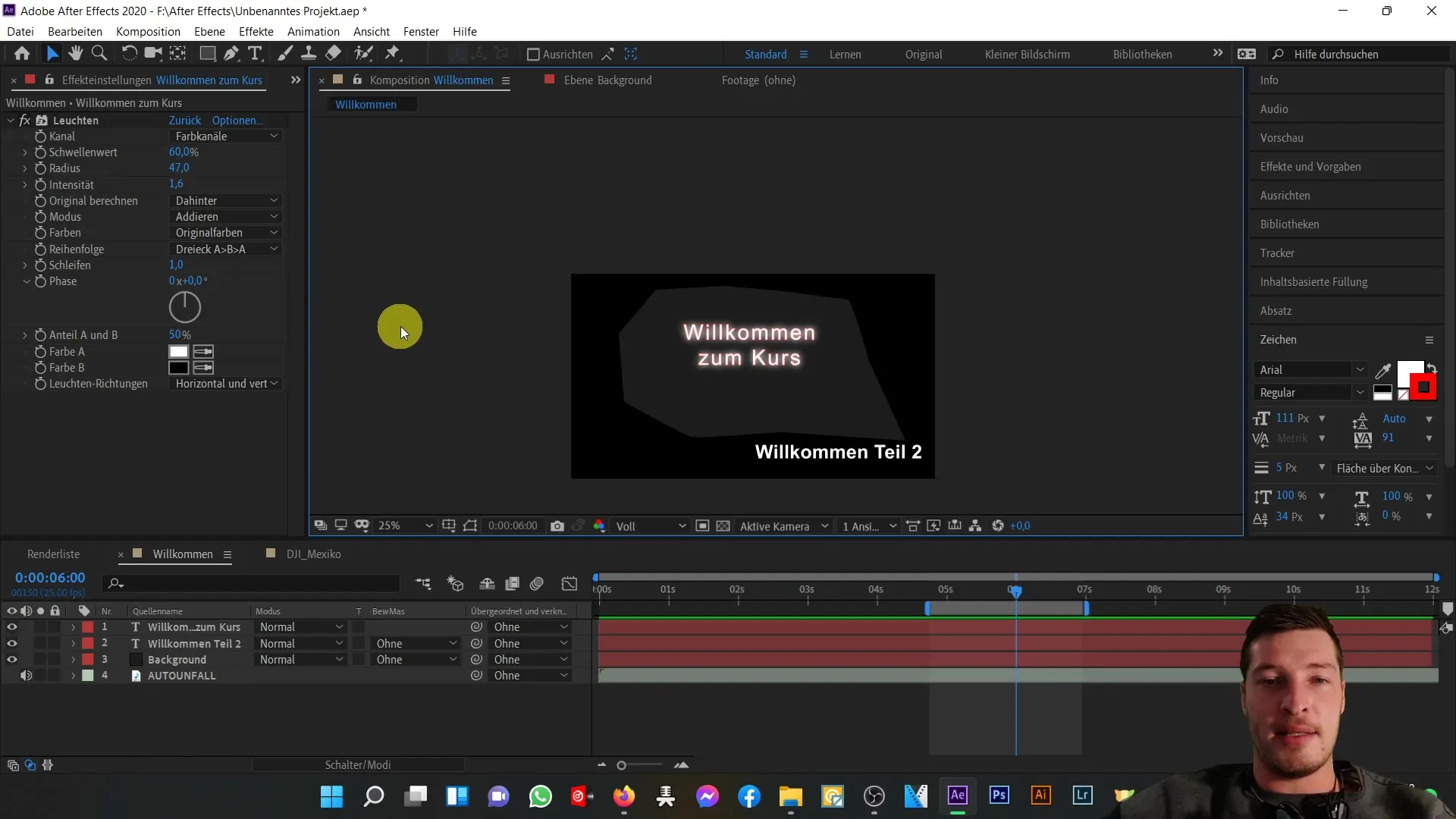
Če želiš ponovno odkleniti plast, preprosto klikni znova na simbol ključavnice. Sedaj lahko spet spreminjaš lastnosti plasti, kot je na primer njena pozicija ali druge urejanje.
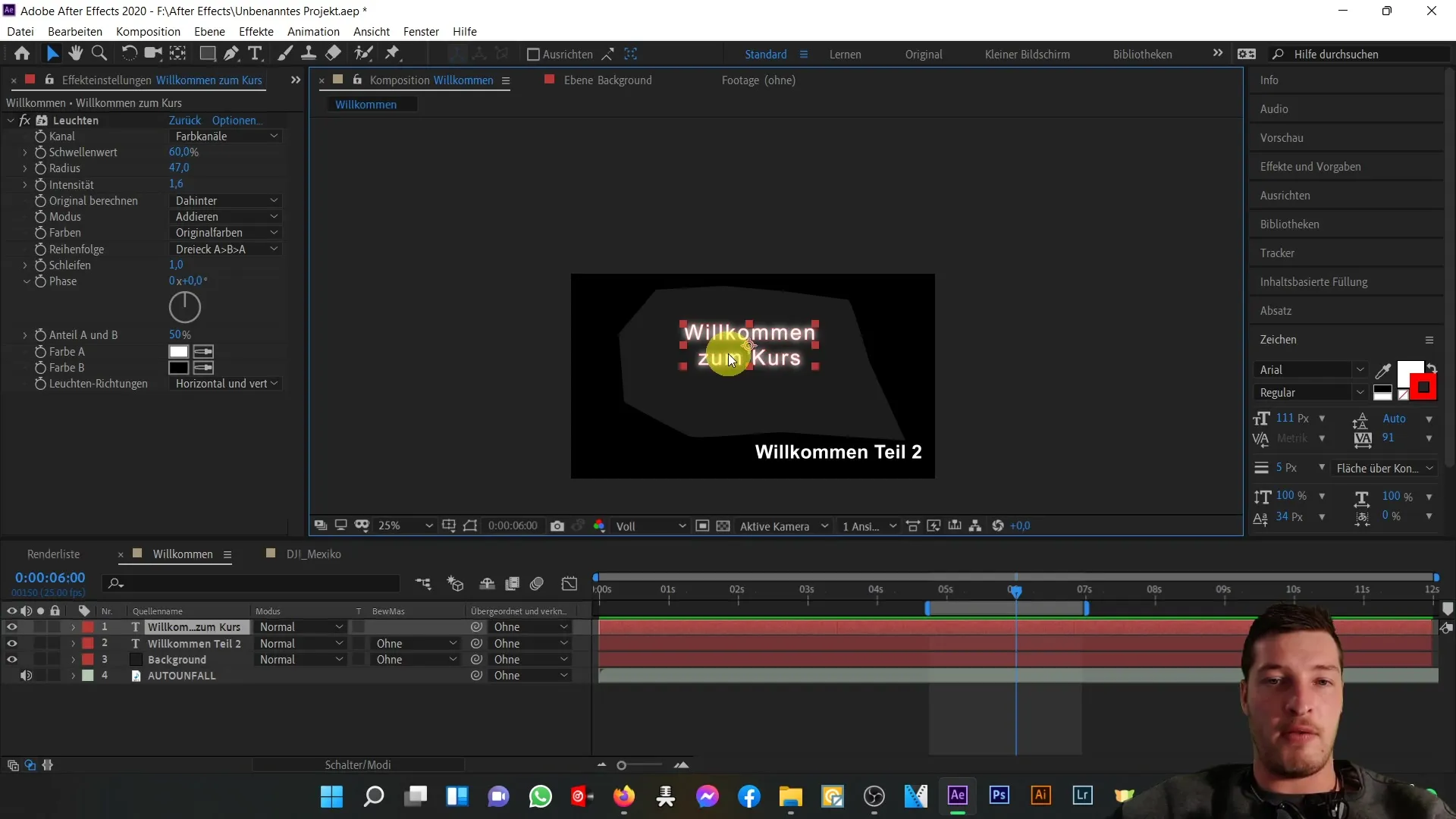
Skrivanje plasti
Če imaš v sestavi veliko plasti, lahko nekatere izmed njih skriješ, da povečaš preglednost. Če želiš skriti plast, lahko deaktiviraš simbol očesa v seznamu plasti. S tem se bo plast odstranila iz urejanja, vendar ostane del sestave.
Pomembno je opozoriti, da se skrite plasti še vedno nahajajo v sestavi, vendar se ne prikažejo več v načinu urejanja. To funkcijo lahko uporabiš za skrivanje nepomembnih plasti ali elementov, ki jih ne želiš več urejati.
Aktiviranje 3D plasti
Z funkcijo 3D v programu After Effects lahko premikaš plasti v tridimenzionalnem prostoru. Da aktiviraš plast kot 3D plast, moraš aktivirati 3D simbol v seznamu plasti. Nato boš opazil, da so se aktivirala orodja za transformacijo za X-, Y- in Z-pozicijo.
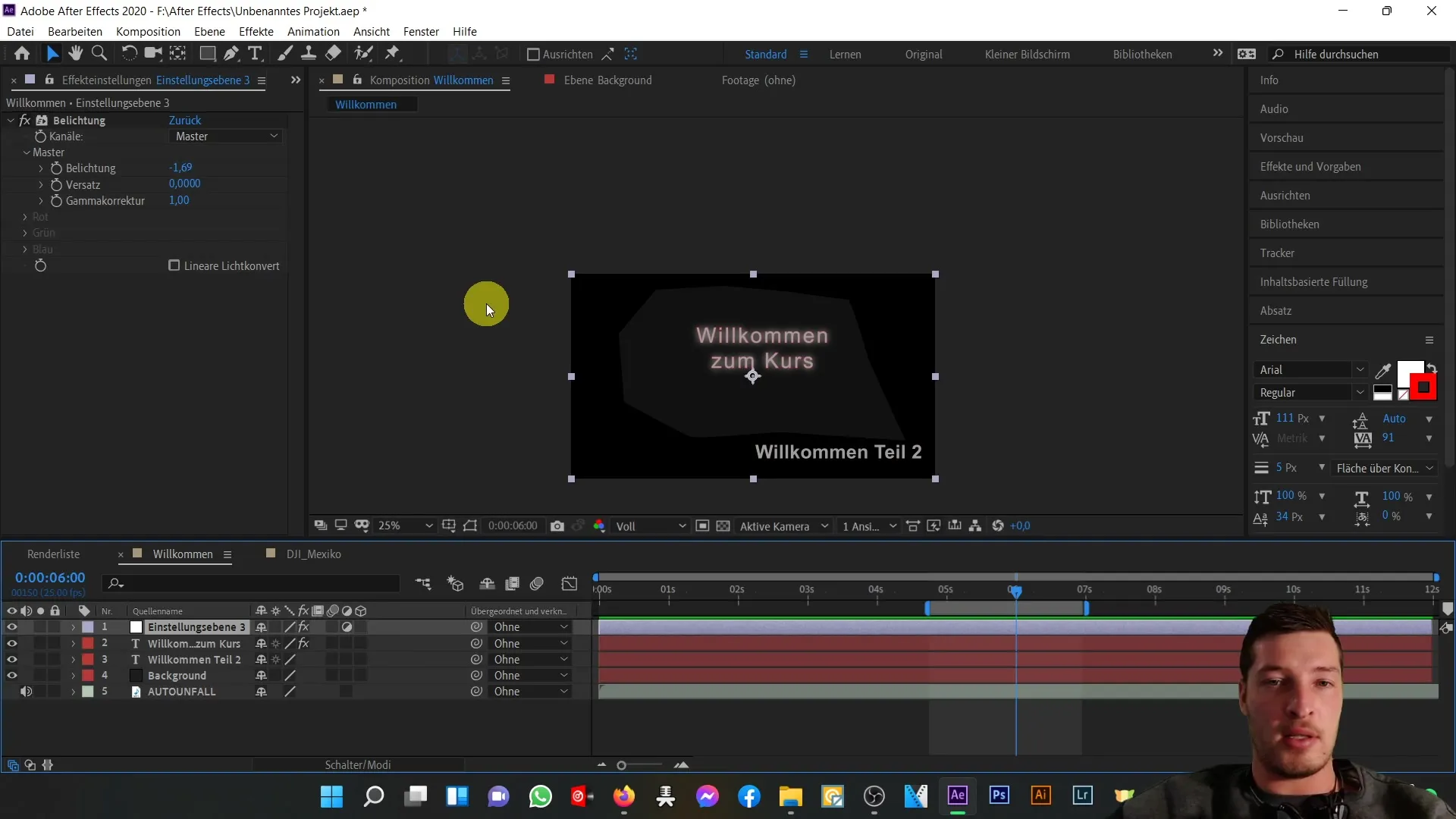
Zdaj lahko premikaš plasti vzdolž teh osi in ustvariš prostorsko globino. To je še posebej koristno, če želiš ustvariti premikajoča se besedila ali objekte, ki se morajo pojaviti v prostorskem kontekstu.

Druge funkcije v območju sestave
Poleg zgoraj navedenih funkcij obstajajo še druge možnosti v območju sestave, ki ti lahko pomagajo optimizirati tvoje delo. Na primer lahko aktiviraš ali deaktiviraš učinke s klikom na simbol FX. Ta funkcija je uporabna, ko želiš uporabiti različne učinke in jih nato hitro skriti, ne da bi jih moral ročno odstranjevati.
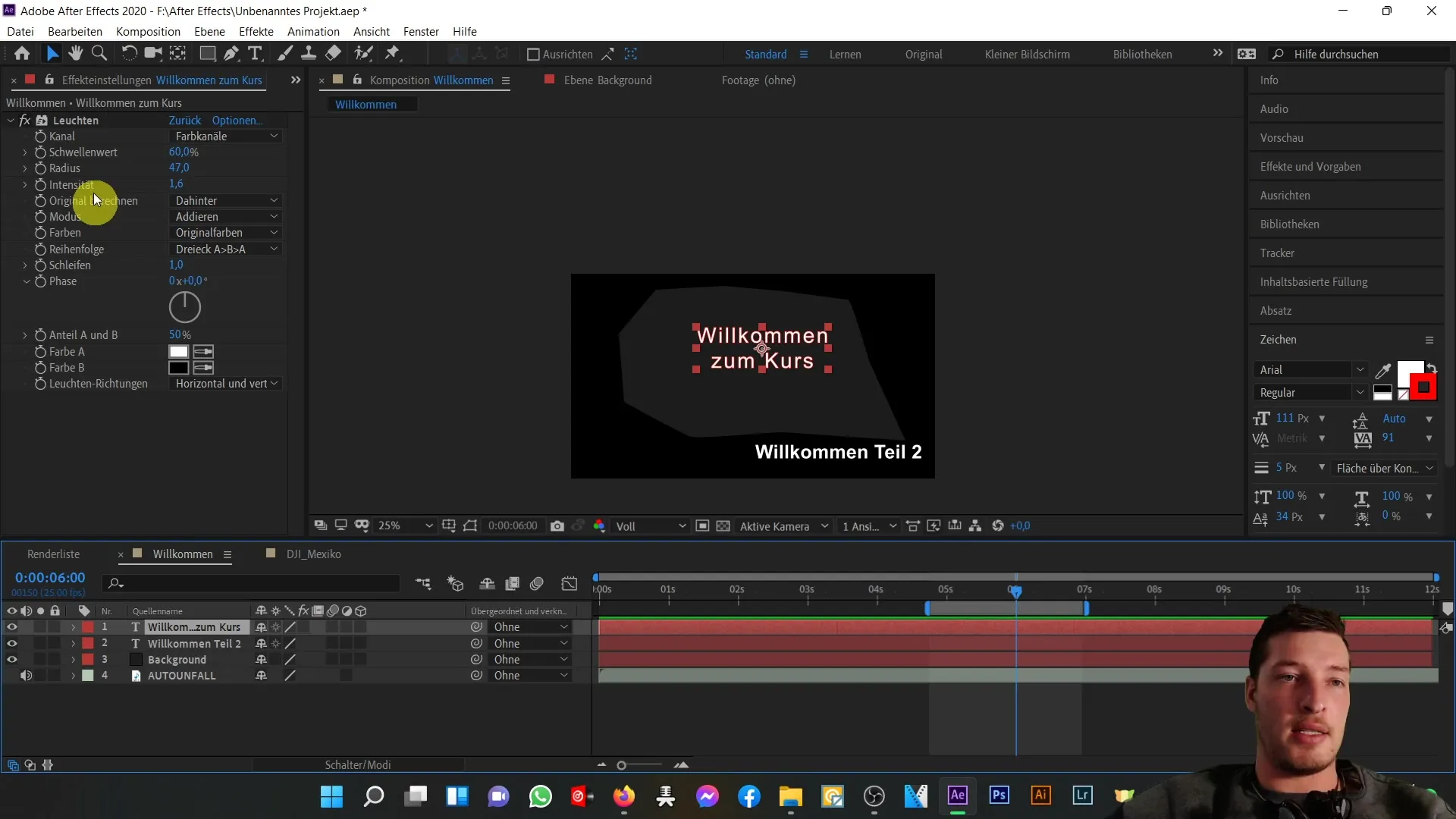
Poleg tega lahko aktiviraš gibanjsko zameglitev, kar lahko privede do bolj realističnega videza tvojih animacij. To funkcijo boš še posebej koristil pri hitrih premikih in dinamičnih scenah.
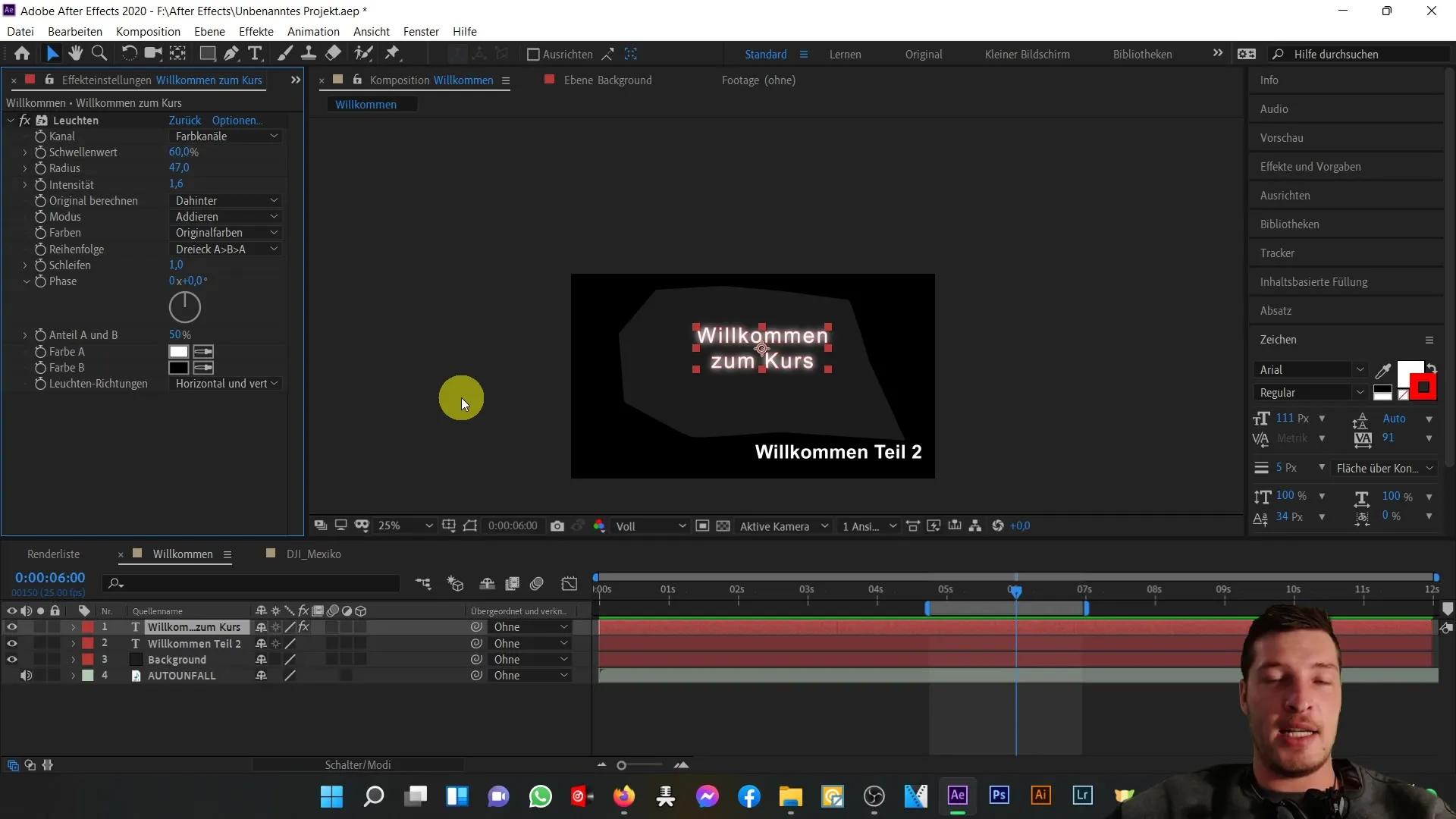
Še ena uporabna funkcija je dodajanje plasti za nastavitve. Te vplivajo na vse spodnje plasti in ti omogočajo, da učinke uporabiš istočasno. Nova plasti nastavitve lahko ustvariš z "Plast" > "Nova" > "Plast za nastavitve".
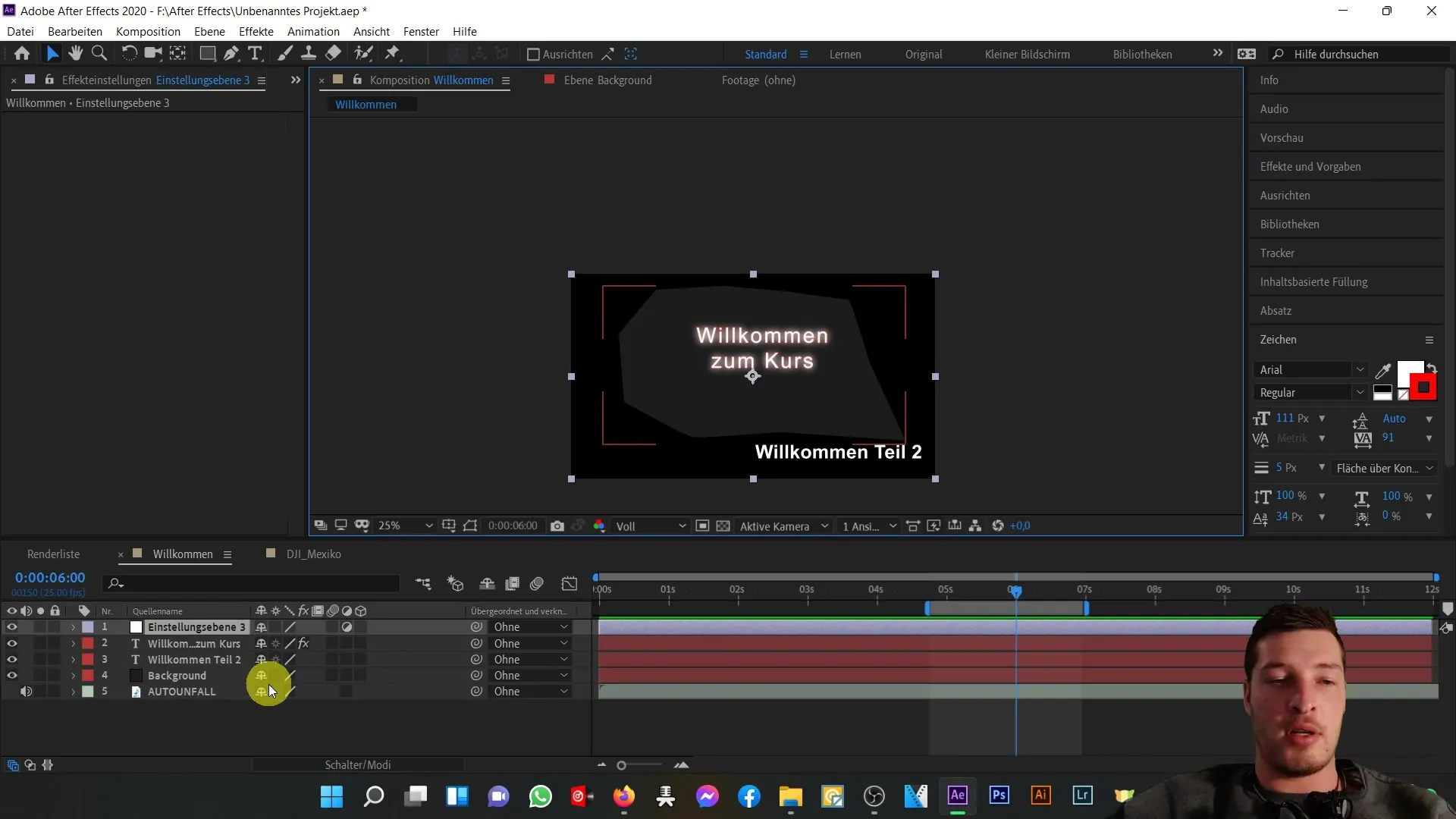
Učinkovito oblikuj svojo sestavo s čim več orodji in funkcijami. Po dodajanju plasti za nastavitve lahko prilagodiš učinke, kot so prilagajanje barv ali nastavitve osvetlitve, ki bodo vplivale na vse plasti, ki so pod to plasti za nastavitve.
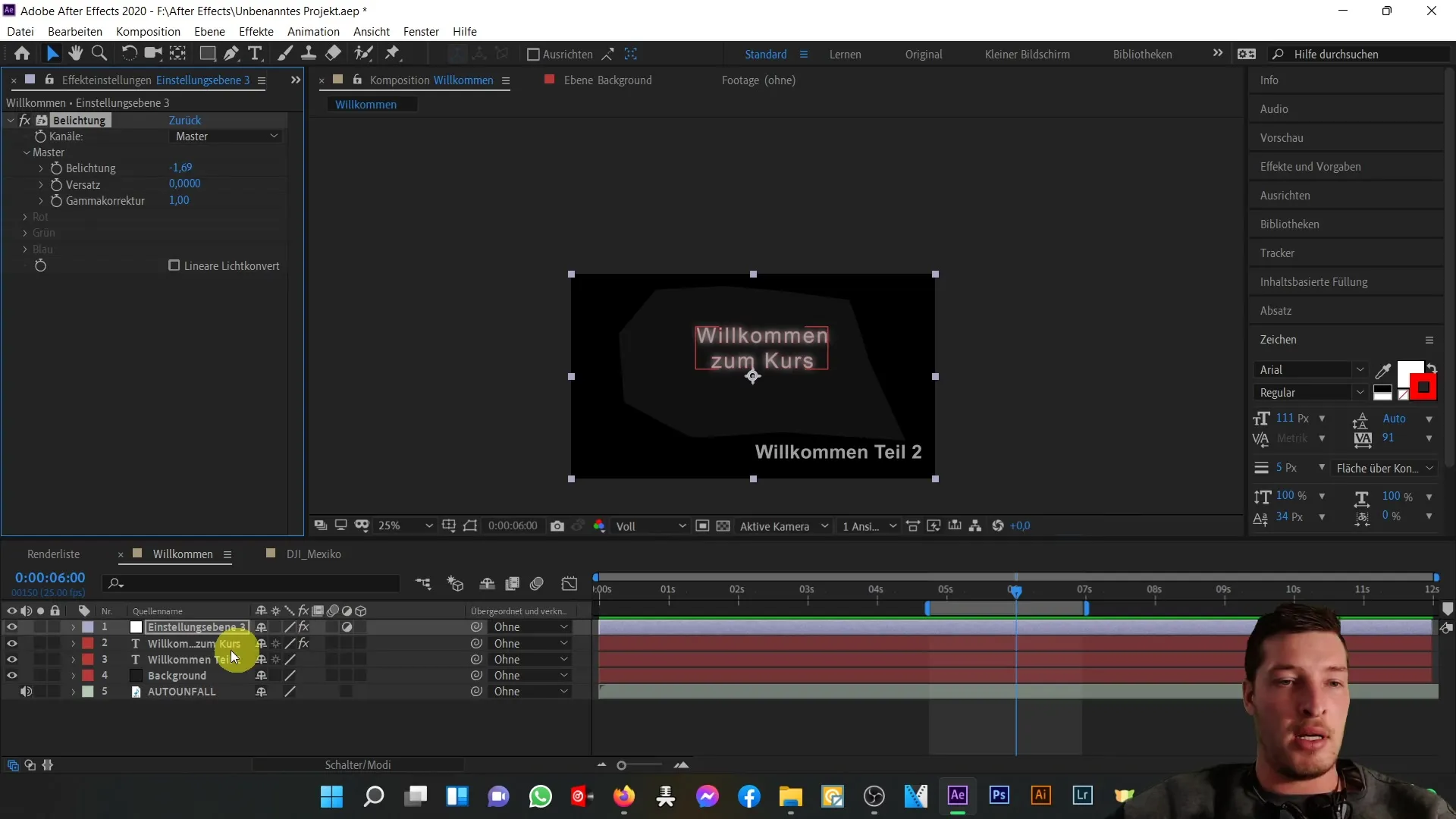
Povzetek
V tem delu vadnice si se naučil, kako ravnanje s kompozicijskim območjem v programu After Effects. Sedaj veš, kako zakleniti in skriti plasti, da olajšaš urejanje in povečaš preglednost. Poleg tega si lahko aktiviral osnove 3D plasti, kar ti odpira nove ustvarjalne možnosti. Izkoristi te funkcije, da tvoje kompozicije narediš bolj profesionalne in pregledne.
Pogosto zastavljena vprašanja
Kako zaklenem plast v programu After Effects?Če želiš zakleniti plast, izberi plast in klikni na ikono ključavnice v seznamu plasti.
Kako lahko skrijem plast?Če želiš skriti plast, izključi ikono očesa ob plasti v seznamu plasti.
Kakšen je učinek 3D plasti v programu After Effects?3D plasti ti omogočajo, da spremeniš položaj plasti v tridimenzionalnem prostoru.
Kako aktiviram zameglitev gibanja za svoje plasti?Aktiviraj ikono zameglitve gibanja v seznamu plasti, da uporabiš to funkcijo za ustrezne plasti.
Kaj je nastavitvena plast in kako jo uporabim?Nastavitvena plast je posebna plast, ki uporablja učinke na vse spodnje plasti. Dodaj jo lahko preko "Plast" > "Nova" > "Nastavitvena plast".


